Gear-ikonet er et universelt ikon for innstillinger, og Instagram er ikke noe unntak. Det er porten til alle innstillingene du måtte ønske eller trenger i appen. Denne opplæringen vil lede deg gjennom disse innstillingene og vil peke på noen av dem du kanskje vil se nærmere på når du begynner å bruke appen.
Gear-ikonet vi skal utforske her er ikke det du ser i Instagram Stories; diskutert i denne artikkelen er menyikonet for generelle innstillinger som finnes i profilvinduet.
Instagram på mobilappen: Innstillingsmeny
Tannhjulikonet fører til Instagram-innstillingsmenyen og kan være skjult i menyikonet med tre linjer på telefonen. Den er tilgjengelig fra profilen din.
- Åpne Instagram og velg profilikonet ditt nederst til høyre på skjermen.

- Velg menyikonet med tre linjer øverst til høyre.

- Velg tannhjulikonet nederst på høyre glideskjerm som vises.
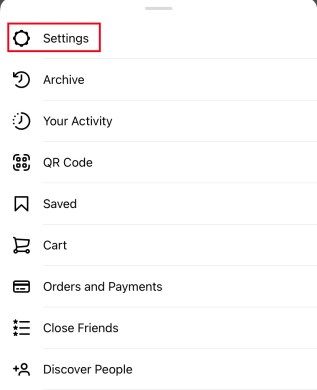
Dette fører deg til Instagram-innstillingsmenyen. Du bør se en liste som denne:
hvordan se noen som nylig har lagt til venner på facebook 2016
![]()
Noen av disse alternativene kommer til å være selvforklarende, mens andre krever utforsking.
Oppdater meldinger
![]()
Fra slutten av 2020 introduserte Instagram muligheten til å oppdatere direkte meldinger, og slå sammen mange av funksjonene fra Facebook messenger. Hvis du ikke allerede har gjort denne oppdateringen, vil du se det som det første alternativet i innstillingsmenyen. Etter oppdatering forsvinner dette menyvalget.
Følg og inviter venner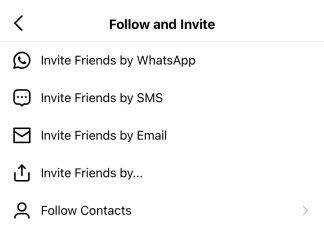
Følg og invitere venner er ganske selvforklarende. Velg det, og du kan følge eller invitere kontakter som allerede bruker Instagram. Du kan også invitere venner til å bruke den hvis de ikke allerede gjør det.
Varsler
Varsler styrer hvordan og når appen kan varsle deg om ting. Du kan kontrollere push-, e-post- og sms-varsler. Dette er en viktig innstilling å utforske, da du kan dempe varsler som plager deg og sørge for at du ikke plager unødvendig av Instagram.
Personvern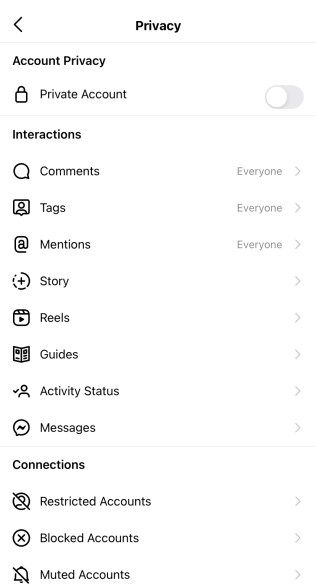
Personvern kan være den viktigste undermenyen i innstillingsmenyen. Det er her du kan tilpasse alle personverninnstillingene i Instagram. Du kan kontrollere hvem som kan samhandle med innleggene og profilen din, fra kommentarer til historiens svar til direktemeldinger. Du kan også begrense, dempe og blokkere andre kontoer fra denne siden.
Sikkerhet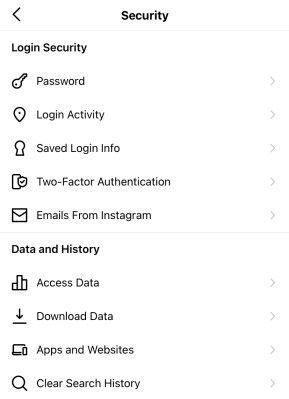
Sikkerhet er også en viktig undermeny i innstillingsmenyen. Her kan du sette opp tofaktorautentisering, endre passord, lagre påloggingen, få tilgang til lagrede data, laste ned data og tømme søkeloggen.
Annonser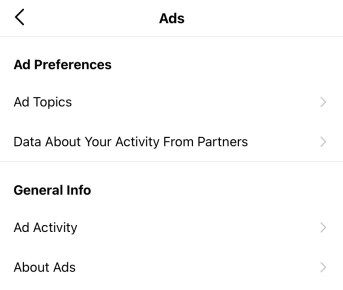
Ads-siden er en av de mindre viktige delene av innstillingsmenyen. Den viser deg hvilke annonser du har samhandlet med. Det kan være interessant å se hvordan Instagram bestemmer hvilke annonser som skal vises.
Betalinger
Betalinger lar deg sette opp en betalingsmåte innen Instagram. Betalte aspekter av appen inkluderer sponsing av innlegg og kjøp av varer gjennom den relativt nye Shopping-fanen. Denne undermenyen lar deg også konfigurere kontaktinformasjonen og en sikkerhets-PIN.
Regnskap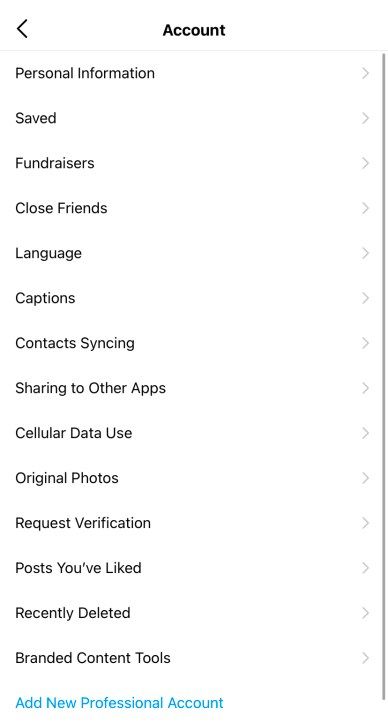
Undermenyen Konto er litt av en fange-all, hvor du kan administrere ting som din aktivitet, brukernavn, venneliste, kontakter, bekreftelse, liker og kontorelaterte data.
Hjelp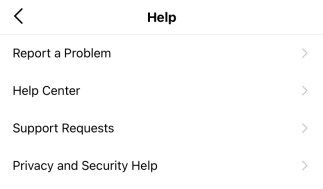
Hjelp tar deg til Instagram brukerstøtte der du kan rapportere et problem, se på ofte stilte spørsmål og finne informasjon om hvordan du konfigurerer appen og administrerer kontoen din.
Om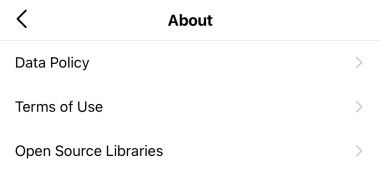
Om er hvor alle de små skriftene gjemmer seg. Datapolitikken, vilkårene for bruk og programvarebiblioteker er der inne.
Instagram på Desktop Browser: Innstillingsmeny
Å bruke Instagram via en nettleser på skrivebordet ditt er en mye annen opplevelse enn å bruke det på telefonen din. Skrivebordets innstillingsmeny er ikke noe unntak fra dette, da det er veldig forskjellig fra innstillingsmenyen for mobilappen. Det er en god ide å bli kjent med begge versjonene av innstillingsmenyen for Gear Icon, da de tilbyr noen litt forskjellige funksjoner.
For å få tilgang til innstillingsmenyen i nettleserversjonen av Instagram, må du klikke på profilbildet ditt øverst til høyre på siden.
![]()
Etter at du har valgt innstillingsalternativet for girikon, vil du bli presentert for følgende meny:
![]()
Rediger profil
Undermenyen Rediger profil lar deg endre din personlige og kontaktinformasjon på Instagram. Det gir deg også muligheten til å deaktivere kontoen din midlertidig hvis du ønsker å gjøre det.![]()
Bytt passord
Denne delen er ganske grei, den lar deg endre passordet ditt.![]()
Apper og nettsteder
En annen enkel undermeny, dette lar deg se tredjepartsapper eller nettsteder du kan ha logget på med Instagram-legitimasjonen din.![]()
E-post og SMS
Denne undermenyen lar deg administrere hvilke typer e-post som Instagram sender deg.![]()
Push-varsler
Denne delen av innstillingsmenyen lar deg administrere når Instagram vil varsle deg om visse handlinger, for eksempel likes, kommentarer og livevideoer.![]()
Administrer kontakter
Dette viser kontaktene du kan ha synkronisert med Instagram.![]()
Personvern og sikkerhet
Kategorien Personvern og sikkerhet lar deg gjøre kontoen din privat, dele deg aktivitetsstatus, sette opp tofaktorautentisering og mer.![]()
Påloggingsaktivitet
Denne delen lar deg se på de siste påloggingene dine til Instagram, til og med vise deg et kart med nylige pålogginger (dette kartet har ikke blitt inkludert i skjermbildet nedenfor av sikkerhetsgrunner.)![]()
E-post fra Instagram
Denne undermenyen på skrivebordets innstillingsmeny lar deg se de siste e-postene som Instagram har sendt deg.![]()
For mye informasjon
Mens Instragrams innstillingsmeny kan være veldig nyttig, kan mengden valg og informasjon som tilbys av appen være overveldende i begynnelsen. Bruk litt tid på å klikke gjennom hvert alternativ i hver undermeny for å bli kjent med alle alternativene som er tilgjengelige.
Har du noen tips, triks eller spørsmål knyttet til navigering i innstillingsmenyen for Instagram Gear Icon? Gi oss beskjed i kommentarfeltet nedenfor.









